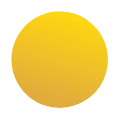In Power BI is het vaak handig om data te filteren op de huidige maand, bijvoorbeeld om maandelijkse rapportages of analyses actueel te houden. In dit artikel leer je hoe je in Power BI een dynamische maandkolom toevoegt die automatisch de huidige maand markeert. Dit maakt het eenvoudiger om dashboards en rapporten te bouwen die altijd up-to-date zijn zonder handmatige aanpassingen.
Wat je nodig hebt
- Een datumtabel in je Power BI-model met een kolom die volledige datums bevat
- Basiskennis van DAX-formules in Power BI
Stap 1: Controleer of je een datumtabel hebt
Een datumtabel is essentieel voor tijdsgebonden analyses in Power BI. Controleer of je model een datumtabel bevat met een kolom waarin elke dag van het jaar staat. Deze tabel wordt gebruikt om de dynamische maandkolom te maken.
Als je nog geen datumtabel hebt, kun je er eenvoudig een maken met de DAX-functie CALENDAR of CALENDARAUTO(). Voeg deze toe via ‘Modeling’ > ‘New Table’ en gebruik bijvoorbeeld:
DatumTabel = CALENDARAUTO()
Stap 2: Maak een dynamische kolom voor de huidige maand
Voeg in je datumtabel een nieuwe berekende kolom toe die aangeeft of de datum in de huidige maand valt. Dit doe je met de volgende DAX-formule:
IsHuidigeMaand =
IF(
YEAR(DatumTabel[Date]) = YEAR(TODAY()) &&
MONTH(DatumTabel[Date]) = MONTH(TODAY()),
"Ja",
"Nee"
)Deze kolom geeft voor elke datum aan of deze binnen de huidige maand valt met “Ja” of “Nee”. Dit maakt het mogelijk om eenvoudig te filteren op actuele data.
Stap 3: Gebruik de dynamische maandkolom in je rapport
Gebruik de nieuwe kolom IsHuidigeMaand als slicer of filter in je rapporten en dashboards. Zo kun je snel en automatisch de data van de huidige maand tonen zonder dat je handmatig filters hoeft aan te passen.
Dit is vooral handig voor maandelijkse rapportages, KPI-overzichten en dashboards die altijd up-to-date moeten zijn.
Tips & veelgemaakte fouten
- Datumtabel als datumbron: Zorg dat je altijd een datumtabel gebruikt en niet rechtstreeks datumkolommen uit je feitentabellen, om consistente tijdsfilters te garanderen.
- Vermijd statische datums: Gebruik geen vaste datums in je DAX, maar altijd dynamische functies zoals
TODAY()voor actuele analyses. - Controleer tijdzone: De functie
TODAY()werkt op basis van de systeemdatum van de Power BI-omgeving, houd hier rekening mee bij internationale rapportages.
Voorbeeld: dynamische maandfilter in een verkoopdashboard
Stel je hebt een verkoopdashboard waarin je de omzet van de huidige maand wilt tonen. Met de kolom IsHuidigeMaand kun je een slicer toevoegen waarmee gebruikers automatisch de data van de lopende maand zien. Dit voorkomt dat je elke maand handmatig filters moet aanpassen en zorgt voor een actueel overzicht.
Nu weet je hoe in Power BI een dynamische maandkolom kunt toevoegen en gebruiken. Wil je meer leren over het toevoegen van datumtabellen en tijdsfilters? Bekijk dan ook het artikel Datumtabel in Power BI toevoegen. Je kunt deze stappen direct toepassen in de online omgeving of Power BI Desktop.